电脑出现乱七八糟广告弹窗的解决方法 电脑出现乱七八糟的广告弹窗如何解决
更新时间:2023-03-13 15:35:04作者:yang
操作电脑时不时就弹出乱七八糟的广告弹窗很影响办公效率,每次都要用手动关闭,有时候一不留神点到勾选,就莫名其妙的被安装上捆绑软件。有什么办法让乱七八糟的广告弹窗消失吗?方法有的只需要手动设置一下即可,下面教程来和大家分享具体解决方法。
具体方法如下:
1、打开我们的电脑管家,左栏里工具箱下拉有一个“软件弹窗拦截”我们点击就会自动下载。
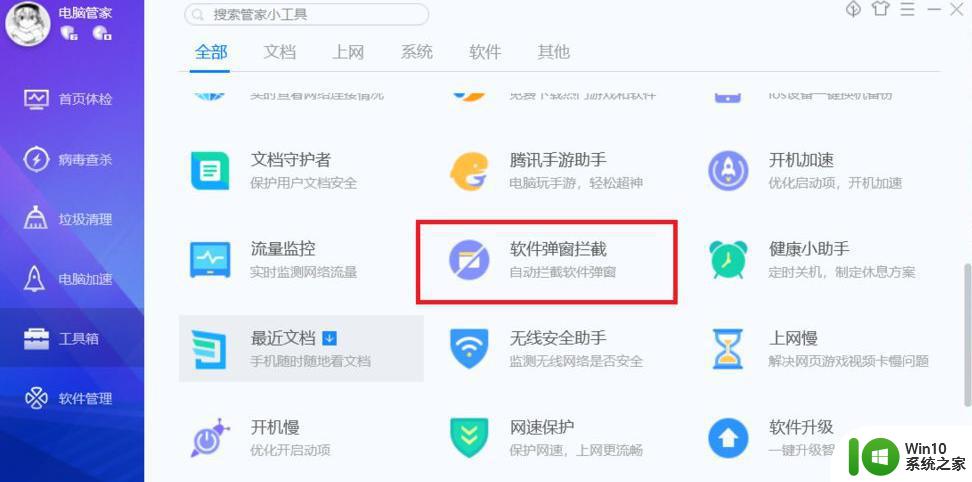
2、下载好后打开,电脑管家就会自动检测各个软件的弹窗广告。如果检测到了传奇游戏广告弹窗,我们添加拦截就可以拦截这个广告了。
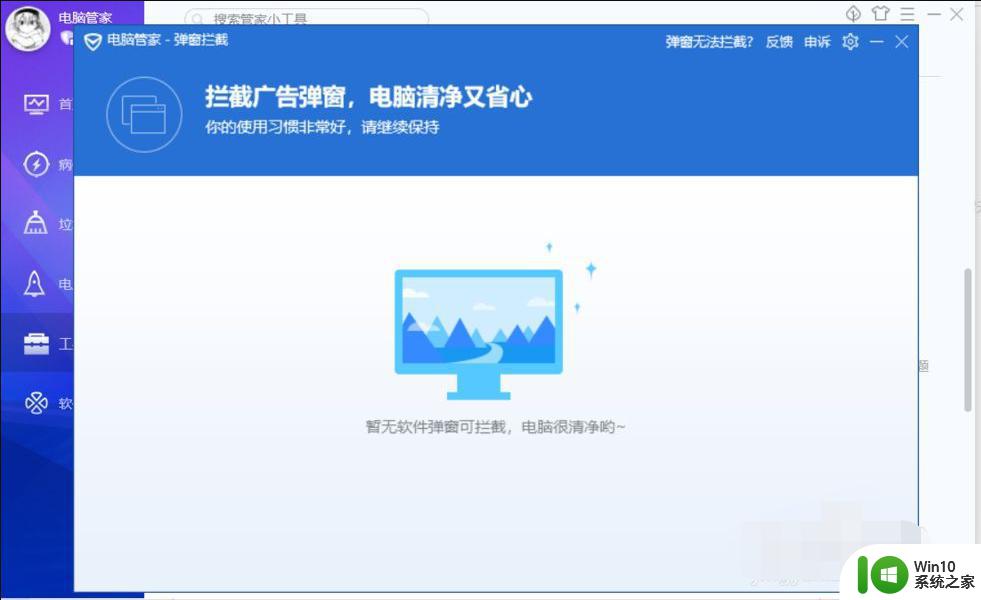
3、如果电脑管家没有检测到我们想要拦截的广告,我们就要等到想要拦截的广告弹出的时候点击右上角“弹窗无法拦截”。点开之后把鼠标移到广告上去,电脑管家就会自动提示“发现是骚扰广告”。
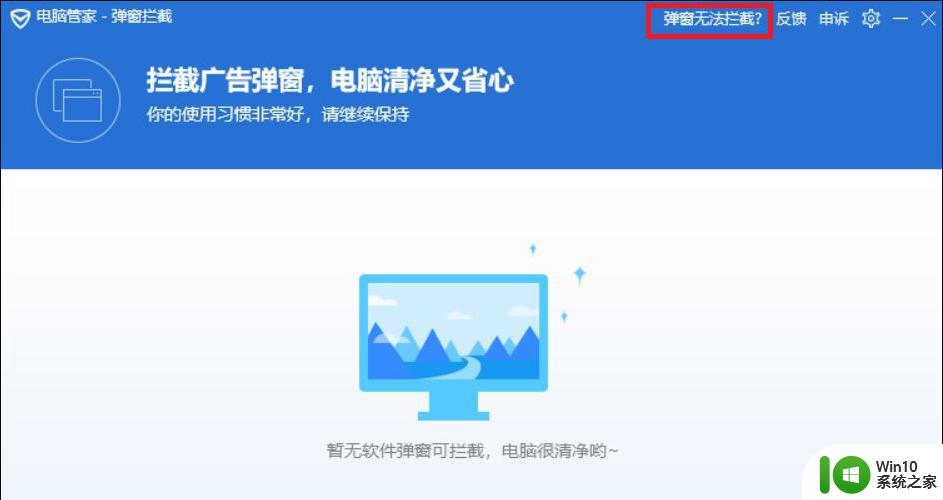
4、点击拦截此广告就可以把广告拦截下来了,我们还可以通过这个小工具把我们想要的有益广告再释放出来。
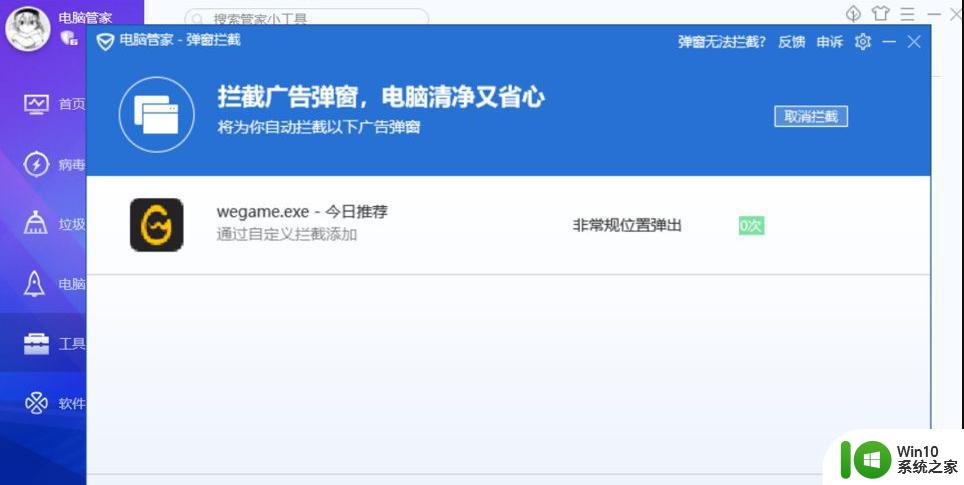
综上所述电脑出现乱七八糟的广告弹窗如何解决,为了系统安全着想,大家最好把广告窗口给永久关闭了。
电脑出现乱七八糟广告弹窗的解决方法 电脑出现乱七八糟的广告弹窗如何解决相关教程
- 如何关闭电脑乱七八糟的弹窗 电脑广告拦截软件推荐
- 笔记本如何关闭电脑乱七八糟的弹窗 笔记本关闭电脑弹窗方法
- 怎么屏蔽电脑网页广告弹窗 如何禁止电脑广告弹出窗口
- 如何关闭电脑上的广告弹窗 如何屏蔽电脑弹窗广告
- 电脑弹广告怎么办 电脑如何解决频繁弹窗广告问题
- 电脑设置禁止广告弹窗的方法 电脑如何屏蔽网页广告弹窗
- 电脑总是有广告弹出解决方法 电脑广告弹出怎么办
- 怎样消除电脑上的弹窗广告 电脑弹窗广告怎么清除
- 电脑屏蔽弹窗广告怎么设置 电脑如何屏蔽弹窗广告
- 电脑总是弹窗怎么办 电脑乱弹广告怎么办
- 电脑屏蔽弹窗广告怎么设置 如何禁止弹窗广告
- 电脑弹窗广告太多怎么关闭 如何屏蔽电脑弹窗广告
- U盘装机提示Error 15:File Not Found怎么解决 U盘装机Error 15怎么解决
- 无线网络手机能连上电脑连不上怎么办 无线网络手机连接电脑失败怎么解决
- 酷我音乐电脑版怎么取消边听歌变缓存 酷我音乐电脑版取消边听歌功能步骤
- 设置电脑ip提示出现了一个意外怎么解决 电脑IP设置出现意外怎么办
电脑教程推荐
- 1 w8系统运行程序提示msg:xxxx.exe–无法找到入口的解决方法 w8系统无法找到入口程序解决方法
- 2 雷电模拟器游戏中心打不开一直加载中怎么解决 雷电模拟器游戏中心无法打开怎么办
- 3 如何使用disk genius调整分区大小c盘 Disk Genius如何调整C盘分区大小
- 4 清除xp系统操作记录保护隐私安全的方法 如何清除Windows XP系统中的操作记录以保护隐私安全
- 5 u盘需要提供管理员权限才能复制到文件夹怎么办 u盘复制文件夹需要管理员权限
- 6 华硕P8H61-M PLUS主板bios设置u盘启动的步骤图解 华硕P8H61-M PLUS主板bios设置u盘启动方法步骤图解
- 7 无法打开这个应用请与你的系统管理员联系怎么办 应用打不开怎么处理
- 8 华擎主板设置bios的方法 华擎主板bios设置教程
- 9 笔记本无法正常启动您的电脑oxc0000001修复方法 笔记本电脑启动错误oxc0000001解决方法
- 10 U盘盘符不显示时打开U盘的技巧 U盘插入电脑后没反应怎么办
win10系统推荐
- 1 电脑公司ghost win10 64位专业免激活版v2023.12
- 2 番茄家园ghost win10 32位旗舰破解版v2023.12
- 3 索尼笔记本ghost win10 64位原版正式版v2023.12
- 4 系统之家ghost win10 64位u盘家庭版v2023.12
- 5 电脑公司ghost win10 64位官方破解版v2023.12
- 6 系统之家windows10 64位原版安装版v2023.12
- 7 深度技术ghost win10 64位极速稳定版v2023.12
- 8 雨林木风ghost win10 64位专业旗舰版v2023.12
- 9 电脑公司ghost win10 32位正式装机版v2023.12
- 10 系统之家ghost win10 64位专业版原版下载v2023.12